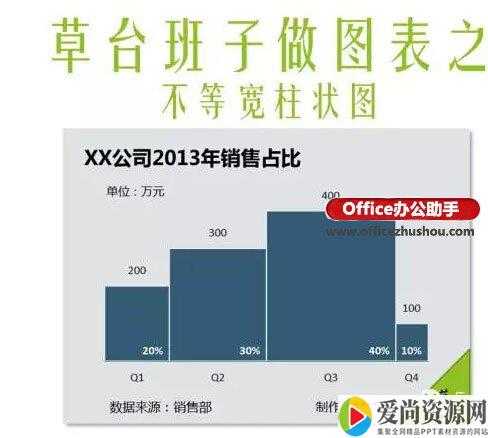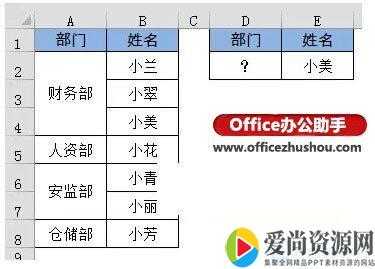Excel如何快速插入空白单元格 插入空白单元格的方法
步骤1:打开需要插入空白单元格的Excel工作表,并选定单元格C2,如图1所示。

图1 打开Excel工作表
步骤2:按下Ctrl+Shift+加号(+)组合键,弹出“插入”对话框,该对话框中“插入”标签下方区域默认选择“活动单元格下移”,单击“确定”按钮,如图2所示。
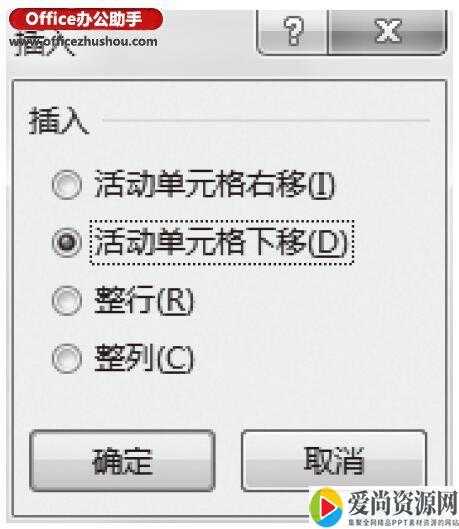
图2 “插入”对话框
步骤3:工作表中空白单元格插入状态如图3所示。
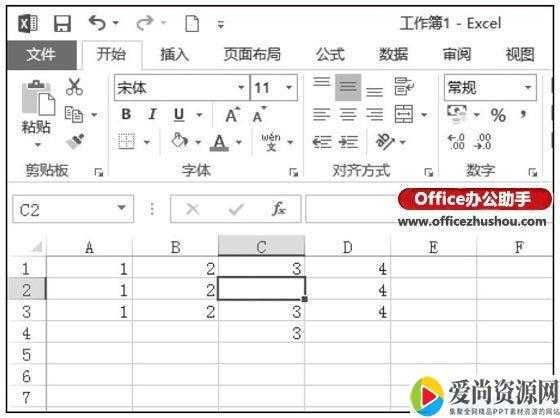
图3 空白单元格的插入
步骤4:返回步骤2,在弹出的“插入”对话框中“插入”标签下方单击“活动单元格右移”单选按钮,单击“确定”按钮,如图4所示。
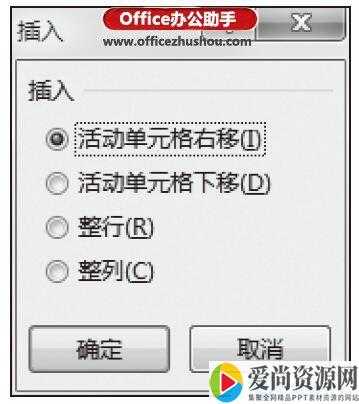
图4 “插入”对话框
步骤5:工作表中空白单元格插入状态如图5所示。

图5 空白单元格的插入
注意事项:
不要在微信、知乎、QQ、内置浏览器下载、请用手机浏览器下载! 如果您是手机用户,请移步电脑端下载!
1、本站PPT,仅供学习参考,请在下载后24小时删除。
2、如果资源涉及你的合法权益,第一时间删除。
3、联系方式:zhaokezx888@qq.com
爱尚资源网 » Excel如何快速插入空白单元格 插入空白单元格的方法
不要在微信、知乎、QQ、内置浏览器下载、请用手机浏览器下载! 如果您是手机用户,请移步电脑端下载!
1、本站PPT,仅供学习参考,请在下载后24小时删除。
2、如果资源涉及你的合法权益,第一时间删除。
3、联系方式:zhaokezx888@qq.com
爱尚资源网 » Excel如何快速插入空白单元格 插入空白单元格的方法